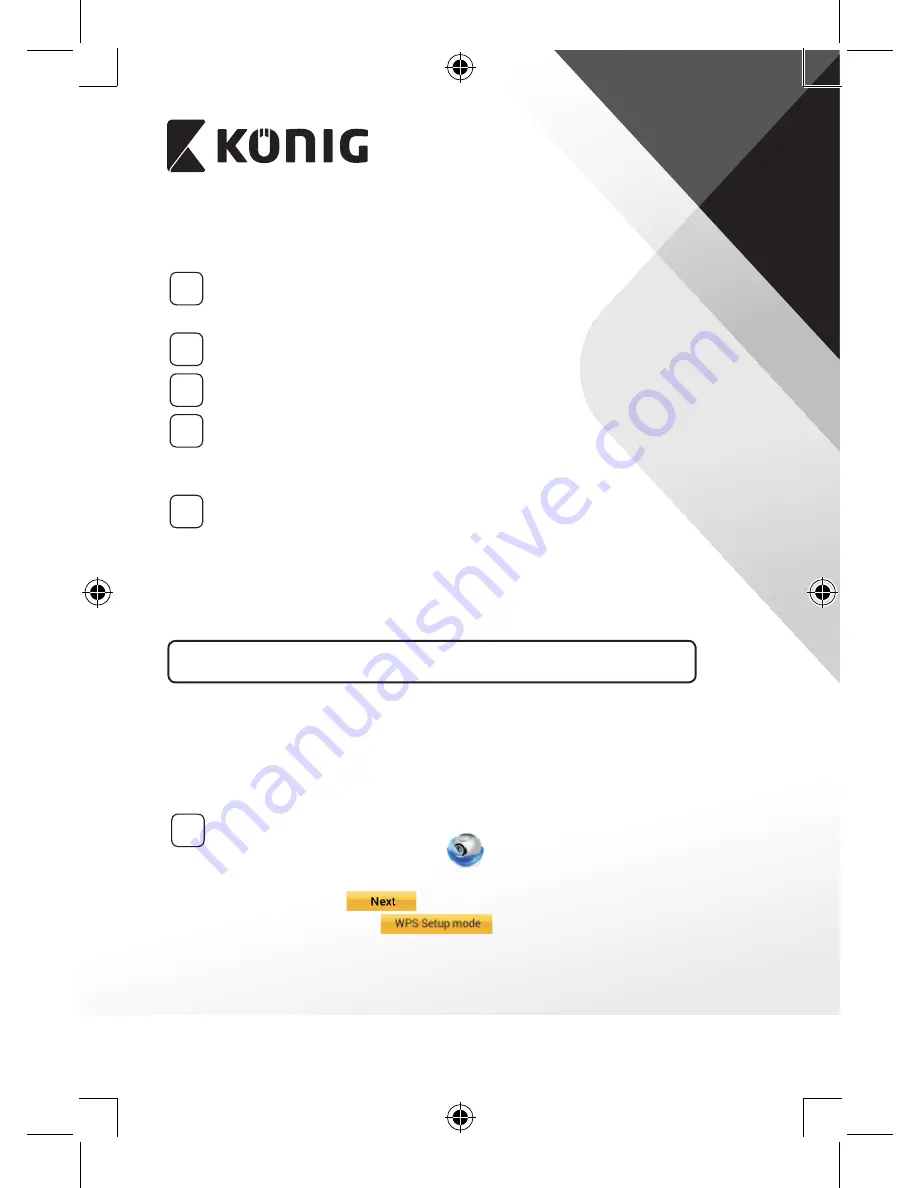
ROMÂNĂ
135
APPLE
Setaţi camera IP să se conecteze la router‑ul Wi‑Fi
8
Deschideţi „Settings” pe dispozitivul dumneavoastră iOS, selectaţi
„Wi-Fi” şi aşteptaţi ca acesta să caute o reţea. Reţeaua va fi „Wi-Fi-cam-
p2p”. Selectaţi „Wi-Fi-cam-p2p” pentru a vă conecta.
9
Apoi, deschideţi aplicaţia „uCare Cam” şi selectaţi butonul din partea
de jos a ecranului unde scrie „Wi-Fi Connect”.
10
Selectaţi „Router mode”, apoi „Next”. Introduceţi aici numele reţelei
Wi-Fi (SSID) şi parola router-ului din locuinţa dumneavoastră.
11
După ce camera primeşte această informaţie, va reporni. Aşteptaţi
ca aceasta să pornească şi conectaţi-vă la router-ul Wi-Fi. După ce
conectarea a fost realizată cu succes, culoarea LED-ului de stare va
deveni portocalie. Această operaţiune poate dura până la 5 minute.
12
Selectaţi apoi numele camerei din aplicaţia „uCare Cam” pentru a vă
conecta.
Notă: În cazul în care culoarea LED-ului de stare nu devine portocalie,
verificaţi router-ul Wi-Fi şi asiguraţi-vă că această cameră IP se află în
zona de semnal a router-ului Wi-Fi. Apoi încercaţi din nou să realizaţi
această setare.
Instalaţi camera IP în modul de conectare WPS
Dacă router-ul dumneavoastră Wi-Fi are un buton WPS (Wi-Fi Protected
Setup - Configurare Wi-Fi Protejată), îl puteţi utiliza pentru a seta camera
dumneavoastră IP. (Trebuie să activaţi criptarea WPA/WPA2 pe router). Pe
router-ul Wi-Fi veţi vedea un buton inscripţionat „WPS”. Acesta poate fi marcat
şi cu „QSS” sau „AOSS”
1
Setarea Wi‑Fi ‑ modul WPS
Deschideţi aplicaţia „uCare Cam”
şi selectaţi „Setare Wi-Fi” sau
„Conectare Wi-Fi” din partea de jos a ecranului.
Selectaţi butonul:
Apoi selectaţi butonul:
pentru a trece la Pasul 2
(consultaţi “Figura 8”).
Summary of Contents for SAS-IPCAM110B
Page 149: ...149 9 13 IP 14 11 13 12 14 IP Wi Fi 1 DC DC IP LED IP 15...
Page 179: ...179 2 uCare Cam 0000 admin 0000 1 IP IP 1 IP IP 15 2 15...
Page 180: ...180 3 IP WPS 10 IP ANDROID Apple 8 IP Wi Fi 4 uCare Cam 1 5 6 2 3 4 0000 7 5 uCare Cam 6...
Page 184: ...184 9 13 14 11 13 12 14 IP Wi Fi 1 IP IP 15...
Page 186: ...186 4 17 18 16 17 18 APPLE 5 uCare Cam 6 7 Scan camera QR code QR 8 QR IP 9 QR UID DONE IP CD...
Page 257: ...257 iOS uCare Cam Apple App Store 2 uCare Cam 0000 admin 0000 1 1 LED 15 2 LED 15...
Page 262: ...262 9 13 14 11 13 12 14 Wi Fi...
















































